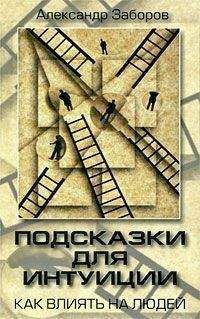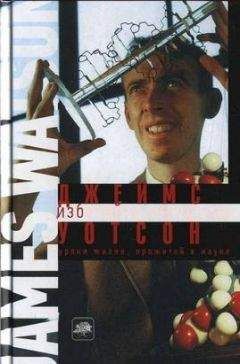Татьяна Телегина - Тайм-менеджмент. Полный курс
Тонкие способы установки напоминаний
Создавая задачу в Outlook, мы видим много различных параметров – срок исполнения, процент готовности и т. д. Большинство из них вы будете применять сравнительно редко.
Чаще всего при создании задач используют оповещение, или «напоминалку». Когда вы задаете срок исполнения задачи, Outlook автоматически запоминает, что в этот день вас нужно оповестить выпрыгнувшей в отдельном окошке «напоминалкой». По умолчанию оповещение появится в тот же день, на который запланирован срок исполнения задачи, в 9 часов утра.
Если она достаточно крупная и сложная, лучше установить оповещение на некоторое время раньше срока ее исполнения (рис. 8.4).
Обратите внимание, что в качестве срока исполнения задачи в поле «Срок» (рис. 8.4, стрелка 1) выставлен четверг. А вот напоминание мы установили на среду. Таким образом, в среду утром Outlook напомнит нам о необходимости подготовить отчет, и мы сможем начать либо выполнять эту задачу, либо запланировать ее на какое-то конкретное время в «Календаре».
Не злоупотребляйте оповещениями, используйте их только для задач, действительно привязанных к определенному дню. Иначе каждый час у вас будут появляться все новые и новые звенящие «напоминалки», а ваш рабочий день будет заполнен в основном нажиманием кнопки «Отложить».
Уменьшить количество оповещений помогает простая техника: планирование по реперным точкам.
Репер (от франц. «ориентир») – понятие из артиллерии. Это некоторая заметная точка на местности (например, водокачка, высокое дерево), от которой отсчитывается направление при стрельбе.
Если есть такой заметный ориентир, жизнь существенно облегчается: лейтенанту-разведчику не нужно вычислять координаты вражеского танка. Ему достаточно сообщить на батарею по рации, насколько правее / левее или дальше / ближе взять от репера.
При создании оповещений этот подход используется следующим образом. Например, вы создаете задачу: «Примерно в начале января созвониться с Ивановым». Вы знаете, что для вас основной день обзвона клиентов, предположим, вторник. Тогда «напоминалку» уместно поставить на первый вторник января. Аналогично все клиентские дела, намеченные примерно на начало января, вы привязываете к этому первому вторнику. В начале января, во вторник утром, у вас появится десяток «напоминалок» о клиентских делах. Бегло их просмотрев, вы сможете уже более точно разбросать эти дела по в соответствии с расписанием недели (Иванов будет только в четверг – перенесем встречу с ним на четверг, а Петрову позвоним прямо сейчас и т. д.). Таким образом, вы разбираете все «напоминалки» одновременно, в день реперной точки, а не натыкаетесь на них в самое разное время в начале января.
Кроме «дня обзвона клиентов» достаточно часто используемой реперной точкой служит «день просмотра долгосрочных задач и мыслей». У автора, например, это последняя суббота месяца. Задача «Во время летнего делового спада внедрить в компании такую-то новую технологию» – будет отнесена к последней субботе июня. В этот день, скорее всего, появится от пяти до десяти оповещений о такого рода задачах, и их можно будет запланировать на какое-то более точное время.
8.2. Расстановка приоритетов
Один из главных секретов успешного управления личным временем – грамотная расстановка приоритетов. В любом списке задач выделяйте главное и начинайте именно с него – вот основное правило в этом деле. Outlook позволяет автоматизировать этот процесс и сделать его более удобным.
Создайте в Outlook несколько задач, о которых вам необходимо помнить.
• Петров: проверить готовность отчета.
• В банке: оплатить домашний Интернет.
• Проект А: подготовиться к встрече.
• Сделать презентацию по новому продукту.
Рассмотрим на конкретном примере, как осуществляется процесс расстановки приоритетов в Outlook. Возьмем в качестве главного героя хорошо всем известного менеджера – Остапа Бендера из «Золотого теленка». Он типичный предприниматель, владелец малого бизнеса, имеющий несколько подчиненных (Козлевич, Балаганов и Паниковский), большой сложный проект («раскулачивание» Александра Ивановича Корейко), много мелкой «текучки», а также столкнувшийся с необходимостью создавать баланс работы и личной жизни (Зося Синицкая) и т. д.
Неупорядоченный список задач, составленный для Остапа Бендера на момент въезда в город Черноморск, вы можете увидеть на рис. 8.5.
Как только вы внесете первые 10–15 задач, ориентироваться в них станет сложно. Поэтому важно сразу расставлять приоритеты: выделять наиболее значимые задачи, чтобы согласно принципам тайм-менеджмента начинать работу именно с них.
Outlook позволяет автоматически раскрашивать приоритетные задачи. Выделим приоритеты в работе Остапа Ибрагимовича: очевидно, первым делом необходимо обеспечить команду проекта деньгами на текущее существование и выяснить адрес тов. Корейко. После отыскания некоторого количества денег и выяснения адреса можно будет уже заняться поиском жилья и запугиванием Корейко.
Приоритизированный список задач для Остапа Бендера вы можете видеть на рис. 8.6.
Если при создании задачи вы выбирали «важность – высокая», то Outlook будет по умолчанию выделять эту задачу более крупным и красивым шрифтом (на приоритизированные задачи указывают стрелки). Если задача потеряла актуальность – вы снимаете с нее «высокую» важность, и она возвращается к обычному шрифту и цвету. Таким образом, Outlook помогает вам структурировать ваше внимание, сразу видеть в списке задач главное, не рассеиваясь на мелочи.
Управленческая задача: концентрироваться на приоритетном. Разберемся теперь, как решить ее технически, т. е. что нужно сделать в настройках Outlook, чтобы получать красивый приоритизированный список задач.
8.3. Настройка пользовательского представления. Правила автоформатирования
Настроить пользовательское представление – означает побудить Outlook показывать вам задачи сгруппированными, отсортированными и раскрашенными именно так, как вам хочется.
Для эффективной работы с Outlook нужно знать всего два слова и пять кнопок. Два волшебных слова – «Пользовательское представление» и «Пользовательское поле». О пяти кнопках – чуть позже.
Пользовательское представление – это некий взгляд на ваш список задач, возможность представить их именно так, как хотите вы, т. е. сгруппированными по смыслу, раскрашенными в разные цвета, упорядоченными по алфавиту или дате и т. д.